U jednom od članaka ovog tjedna već sam pisao o tome što je Windows Task Manager i kako se može koristiti. Međutim, u nekim slučajevima, kada pokušate pokrenuti Upravitelj zadataka, zbog radnji administratora sustava ili, češće, virusa, možete vidjeti poruku o pogrešci - "Upravitelj zadataka onemogućio je administrator". U slučaju da je to uzrokovano virusom, to se radi tako da ne možete zatvoriti zlonamjerni postupak i, nadalje, vidjeti koji program uzrokuje čudno ponašanje računala. U svakom slučaju, u ovom članku ćemo pogledati kako omogućiti upravitelja zadataka ako je onemogućio administrator ili virus.
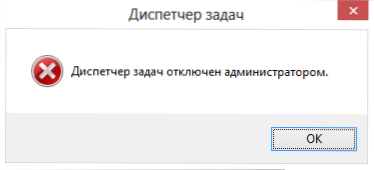
Administrator zadataka pogreške onemogućio je administrator
Kako omogućiti Task Manager pomoću Registry Editor u sustavu Windows 8, 7 i XP
Windows Registry Editor je koristan ugrađeni Windows alat za uređivanje ključeva registra za operacijski sustav koji pohranjuju važne informacije o tome kako operacijski sustav treba raditi. Pomoću urednika registara možete, primjerice, ukloniti banner s radne površine ili, kao u našem slučaju, omogućiti upravitelja zadataka, čak i ako je iz nekog razloga onemogućen. Da biste to učinili, jednostavno slijedite ove korake:
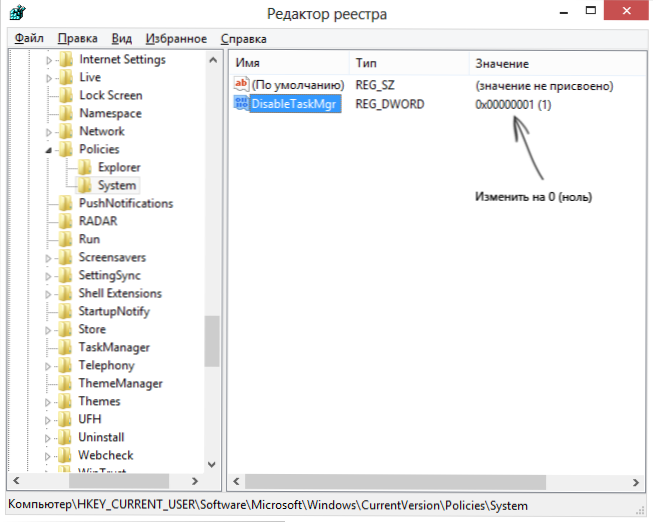
Kako omogućiti upravitelj zadataka u uređivaču registra
- Kliknite Win + R gumbe i u prozoru Pokreni unesite naredbu regedit, a zatim kliknite "U redu". Jednostavno kliknite "Start" - "Run", a zatim upišite naredbu.
- Ako urednik registra ne počne kada dođe do pogreške, ali dođe do pogreške, pročitali smo upute. Što učiniti ako je uređivanje registra zabranjeno, a zatim se vratite ovdje i započnite s prvom stavkom.
- U lijevom dijelu urednika registra odaberite sljedeći ključ registra: HKEY_CURRENT_USER \ Software \ Microsoft \ Windows \ Current Version \ Policies \ Sustav, Ako nema takvog odjeljka, stvorite je.
- U desnom dijelu pronađite ključ registra DisableTaskMgr, promijenite njegovu vrijednost na 0 (nulu) desnim klikom miša i klikom na "Promijeni".
- Zatvorite urednik registra. Ako je upravitelj zadatka i dalje onemogućen nakon toga, ponovno pokrenite računalo.
Najvjerojatnije, gore opisani koraci pomoći će vam da uspješno omogućite Windows Task Manager, ali samo u slučaju, razmotrite druge načine.
Kako ukloniti "Upravitelj zadataka onemogućio je administrator" u uređivaču pravila grupe
Lokalni urednik pravila grupe u sustavu Windows uslužni program koji vam omogućuje promjenu korisničkih prava, postavljanje njihovih dopuštenja. Također, uz pomoć ovog alata, možemo omogućiti Task Manager.Unaprijed sam napomenuti da za početnu verziju Windows 7 uređivač pravila grupe nije dostupan.
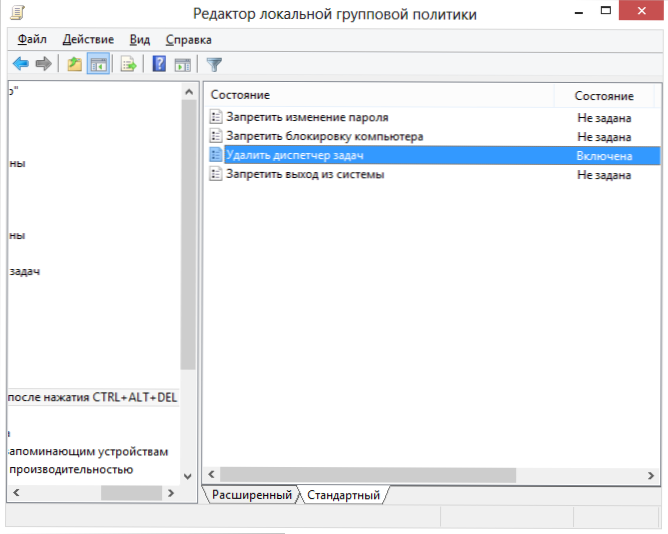
Omogućite Upravitelj zadataka u uređivaču pravila grupe
- Pritisnite tipke Win + R i unesite naredbu gpedit.MSCzatim kliknite OK (U redu) ili Enter (Ulaz).
- U urednik, odaberite „User Configuration” - „Administrativni predlošci” - „sustav” - „opcije za akciju pritiskom na CTRL + ALT + DEL”.
- Odaberite „Ukloni Task Manager”, desni klik na njega, a onda - „Nije konfigurirano” „Promjena” i odaberite „Disable” ili
- Ponovno pokrenite računalo, ili izlazak Windows i vratiti na promjene stupile na snagu.
Omogućite Task Manager pomoću naredbenog retka
Osim navedenih metoda, možete koristiti naredbeni redak za otključavanje Windows Task Manager. Da biste to učinili, pokrenite naredbeni redak kao administrator i unesite sljedeću naredbu:
REG dodati HKCU \ Software \ Microsoft \ Windows \ CurrentVersion \ Policies \ System / v DisableTaskMgr / t REG_DWORD / d / 0 / ž
Zatim pritisnite Enter. Ako se ispostavilo da je komandna linija ne pokrene, spremite kod, koji možete vidjeti iznad u Šišmiš datoteku i pokrenuti kao administrator. Nakon toga, ponovno pokrenite računalo.
Izrada reg datoteke kako bi se omogućio Task Manager
Ako je ručno uređivanje registra za vas težak zadatak ili ova metoda nije prikladna iz bilo kojih drugih razloga, možete stvoriti registarsku datoteku koja će uključivati upravitelja zadataka i očistiti poruku da je onemogućio administrator.
Da biste to učinili, pokrenite Notepad ili neki drugi uređivač teksta koji radi s običnim tekstualnim datotekama bez formatiranja i kopirajte sljedeći kod:
Verzija sustava Windows Registry Verzija 5.00 [HKEY_CURRENT_USER \ Software \ Microsoft \ Windows \ CurrentVersion \ Policies \ System] "DisableTaskMgr" = dword: 00000000
Spremite ovu datoteku s bilo kojim imenom i .reg ekstenzijom, a zatim otvorite datoteku koju ste upravo stvorili. Registry Editor će zatražiti potvrdu. Nakon što promijenite registar, ponovo pokrenite računalo i, nadam se, ovaj put moći ćete pokrenuti Upravitelj zadataka.












